怎样在Dreamweaver中制作二级联动菜单,数据不多不要用数据库
一、打开Dreamweaver,点击 文件-新建 菜单,创建一个HTML文件,输入网站导航栏文字,并选中输入的文字,在下面的属性栏链接处加一个空链接:#。然后保存该网页文件。
分享:
二、点击 窗口-行为 菜单,打开行为面板。
分享:
三、选中第一步输入的文字,点行为面板上的+号,在弹出的菜单中选-显示弹出式菜单。
分享:
四、在弹出的对话框中勾选 Don’t show me this message again(不要再次向我提示此信息),再点 继续。
分享:
五、在下列对话框分别设置内容、外观、高级、位置选项。在 内容 选项中,点+号可以添加菜单项,-号可以删除菜单项,缩进项可以自动生成二级菜单。
分享:
六、各项都设置好后,按F12,在浏览器中预览网页效果如下:
分享:
此时你会发现和网页同级的目录多了两个文件,分别是:arrowsgif、mm_menujs。请勿修改、移动位置,这是弹出式菜单必须的、JS文件。
分享:
如需修改下拉菜单,可以选中文字,点击行为面板的 显示弹出式菜单 即可。
分享:
如果下拉菜单下面有Flash,为了不影响下拉菜单的正常效果和层次,需要给Flash添加透明代码: <param name="WMODE" value="transparent"> ,还需在embed标签中加入代码:wmode="transparent",
1、首先打开自己想要制作二级菜单的Excel表格,然后选定数据区域,点击公式,选择根据所选内容创建。
2、在跳出来的对话框里,把最左列前面的√取消掉,只勾选首列。
3、接着开始制作一级下拉菜单,先框选左边的数据框,选择数据-数据有效性。
4、然后在跳出来的对话框里,选择“序列”,然后用鼠标点击来源下的输入框,再去框住左边的城市首行,按下确定后就完成了一级下拉菜单了。
5、跟着是二级下拉菜单,同样是先框选数据框,然后选项数据有效性。
6、接着选择“序列”,然后来源不再是框住数据,而是输入函数“=indirect()”,括号里输入的是右边数据里省份上的字母+左边数据城市第一个序号。
7、操作完上面的步骤,二级下拉菜单就弄好了,所有城市都可以下拉选择。
分类: 电脑/网络 >> 程序设计 >> 其他编程语言
问题描述:
怎样在Dreamweaver中制作二级联动菜单,数据不多我不要用数据库
我想要做的是一个食品选择页面
效果页面是:如果在一个下拉菜单选择了"饮料",在旁边的下拉菜单的内容会变成对应饮料的如"可口可乐","雪碧","娃哈哈"之类的
如果选择了"方便面",旁边的则变为" ","华龙",之类的
其他的就不列举了然后再在旁边有个"提交"按扭,用于发送表单内容
怎样Dreamweaver中在实现麻烦Dreamweaver高手详细的告诉在下,感激不尽!~~~最后是一步一步来,谢谢了
备注:不要构建数据库
解析:
用Dreamweaver制作下拉菜单
Dreamweaver是制作下拉菜单最常用的工具,方法简单,控制自由,可以最大限度地随心打造菜单样式,是制作下拄菜单的必修课。
用Dreamweaver制作下拉菜单的原理很简单,它利用了Behaviors(行为)面板中的内置方法Show-Hide Layers(隐藏-显示层)方法,并用onMouseOver(鼠标移至)和onMouseOut(鼠标移开)来触发层的隐藏和显示,而将要出现的菜单就在层中。
因此,我们可以分四步来制作下拉菜单,首先我们需要一个导航条,它用来放置首先出现在浏览者眼前的主菜单;然后再制作开始隐藏着而将会出现的下拉选单;接着,进行最关键的一步,为主菜单和下拉选单添加上隐藏和显示层的效果;最后,我们进行菜单的美化修饰。最终看到的效果如图。
相信你已经等不急了,那就让我们马上开始吧!
一、 导航条的制作
首先进行一些必要的前期工作,按CTRL+J,打开Page Properties(页面属性)窗口,参数设置如图二,这一设置对菜单的位置将有影响,所以请如图设置。
按CTRL+F2打开Objects面板,点击层按钮后在页面中按住鼠标不放拖出一个层,然后在层的Properties(属性)面板中设置各参数,Layer ID框填入title,L、T、W、H框分别填入8、15、480、15,背景色填入#006699,如图。
将光标移至层内,点击Objects面板上的表格按钮,插入一个一行四列的表格,设置如图。
按住CTRL键不放点取表格的四个单元格,然后设置它们的宽度为120,并在前两个单元格中输入文字,就是你的主菜单名,可按自己想要的名字输入,我用"经典论坛"和"天极网"为例,并加上链接。
二、 下拉选单的制作
现在开始制作将要下拉出现的菜单,同样用层来制作。
再次从Objects面板插入一个层到前面我们做好的导航条的下方,各项参数填为:Layer ID框填入menu1,L、T、W、H框分别填入8、34、120、80,背景色填入#999966,其中L和T两个参数是设置这个层距离窗口左边框和上边框的距离,一定不能填错,不然菜单将会错位,也将影响完成后的可用性。
这时候,我们便可以在menu1这个层中输入我们所要的菜单内容。为了排版方便,我在这还是使用表格来做菜单。这个层将作为"经典论坛"的下拉选单出现,填入你所需要的菜单链接。同样的方法,再为"天极网"也做一个下拉选单(层menu2)。
这一步要注意的地方就是下拉选单所在的层(menu1、menu2)的位置非常重要(由L和T两个参数决定)。它们的上边线应该紧贴导航条的下边线,这样才能保证在后面我们完成第三个步骤后,菜单能正常使用。因为如果远离导航条的话,鼠标一离开导航条,菜单就消失了。
按F2打开LAYER(层)面板,其中列出了网页中的三个层,点menu1和menu2的前面一格,出现闭着的眼睛图标,这两个层便隐藏起来了。操作这一步是因为下拉菜单的初始状态是不可见的。
三、 显示和隐藏效果的添加
这一步骤是化腐朽为神奇的关键一步,大家仔细跟我来做。
本步骤分为两部分:第一,对导航条中的主菜单添加控制显示隐藏的命令;第二,给下拉选单本身添加显示隐藏的命令。
1.导航条部分
首先按CTRL键不放点击导航条中的第一个单元格,现按Shift+F3打开Behaviors窗口,点按钮,在下拉选项中选中"Show-Hide Layers"(如图)。如果选项中没有这一项,则选择Show Events For下的IE 50后,重新点 按钮,此时"Show-Hide Layers"将出现。
这时将会弹出一个窗口,如下图。在Named Layers框中会列出当前网页所有的层,选中" layer "menu1" ",因为我们想要menu1这个层对"经典论坛"响应。然后点下面的"show"按钮,OK。
这时会回到Behaviors窗口,窗口中出现如下图所示字样,点击Events下的文字"onClick",会出现一个向下的小箭头,点击它,在下拉选项中选中onMouseOver。这一步的作用是实现当鼠标移至第一个单元格时,下拉选单menu1的状态变为显示(Show)。
下一步是让下拉选单menu2在鼠标移至第二个单元格时再变加隐藏状态。
再点按钮,在下拉选项中选中"Show-Hide Layers",在弹出窗口中选中" layer "menu1" ",因为我们想要menu1这个层对"经典论坛"响应。然后点下面的"hide"按钮,OK。
回到Behaviors窗口,点击向下的小箭头,在下拉选项中选中onMouseOut。
2.下拉选单部分
先选中层menu1,方法是点击层的边缘或在LAYER面板中点击menu1,用与导航条部分同样的方法在Behaviors窗口中为它添加显示与隐藏自己的命令。这样做的效果是当鼠标移出层menu1时,层menu1就自动隐藏。最后层menu1的状态如图所示。
3.重复以上两部分,为导航条的第二个主菜单"天极网"和层menu2添加显示、隐藏层命令。
四、 下拉菜单的美化修饰
到这里,下拉菜单的功能效果已经实现了,你现在按F12就可以看到。不过你一定也发现菜单有点难看,字不够精细,菜单选项的默认链接色不好看,菜单也没有边框,那就让我们来稍稍为它美容一下。
1.定义菜单字体样式
按Shift+F11打开CSS Style(样式)面板,点击面板下面的按钮
在弹出的"New Style"窗的Tag框内选中td标签,Type选第二项Redefine HTML Tag,Define选This Document Only,如图。
此时弹出设置窗口,不管其它的,只在右边的Size框里选中12,单位为pixels。
2.定义菜单链接样式
在样式面板中,点击面板下面的 按钮,在弹出窗中, Type选第三项Use CSS Selector,Tag框内选中a:hover标签,Define选This Document Only,如图。
点击OK后在弹出窗中,Color填#ff9933,Decoration选none,点OK。
返回到样式面板,点击面板下面的按钮,在弹出窗中, Type选第三项Use CSS Selector,Tag框内选中a:link标签,Define选This Document Only。
点击OK后在弹出窗中,Color填#ffffff,Decoration选none,点OK。
又返回到样式面板,点击面板下面的按钮,在弹出窗中, Type选第三项Use CSS Selector,Tag框内选中a:visited标签,Define选This Document Only。
点击OK后在弹出窗中,Color填#ffffff,Decoration选none,点OK。
3.定义菜单边框样式
在样式面板中,点击面板下面的 按钮,在弹出窗中, Tag框内选中td标签,Type选第二项Redefine HTML Tag,Define选This Document Only,如图。
弹出设置窗口,在左边的列表中选Border,右边四条边宽度都输入为1,颜色设为黑色#000000,Style选为solid。
到此,我们就大告成功了。赶快用到你的网页上去吧。
<!DOCTYPE html PUBLIC "-//W3C//DTD XHTML 10 Transitional//EN" "http://wwww3org/TR/xhtml1/DTD/xhtml1-transitionaldtd">
<html xmlns="http://wwww3org/1999/xhtml">
<head>
<meta http-equiv="Content-Type" content="text/html; charset=utf-8" />
<title>无标题文档</title>
<style>
sever{ margin-top:4px;}
sever_menu{ width:213px; background:#99ABB9;}
sever_menu a{ display:block; }
sever_menu img{ margin-bottom:-2px;}
help_menu,help_menu_main{ line-height:25px; }
help_menu{ height:25px; background:#4AC5E8; border-bottom:1px solid #99ABB9;text-indent:57px;}
help_menu a{ background:url(/images/help_arrjpg) no-repeat 43px center;}
#sever_left help_menu:hover a{ color:#fff;}
help_menu hover{ background:url(/images/help_hover_arrjpg) no-repeat 43px center; color:#FFFFFF;}
help_menu_main ul{ text-indent:63px;}
help_menu_main ul li{ border-bottom:1px solid #B3BFCB;}
help_menu_main ul li a{ color:#fff;}
</style>
<script>
// JavaScript Document
function setTab(name,cursel,n){
for(i=1;i<=n;i++){
var menu=documentgetElementById(name+i);
var con=documentgetElementById("con_"+name+"_"+i);
menuclassName=i==cursel"hover":"";
constyledisplay=i==cursel"block":"none";
}
}
//-->
</script>
</head>
<body>
<div class="sever">
<div class="sever_menu L" id="sever_left">
<img src="images/sever_helpjpg" />
<div class="help_menu"><a id="help1" onclick="setTab('help',1,9)" class="hover">新手上路</a></div>
<div id="con_help_1" class="help_menu_main">
<ul>
<li><a href="#">·注册/登录</a></li>
<li><a href="#">·发布信息</a></li>
<li><a href="#">·网上防骗</a></li>
<li><a href="#">·常见问题</a></li>
</ul>
</div>
<div class="help_menu"><a id="help2" onclick="setTab('help',2,9)">如何销售</a></div>
<div id="con_help_2" class="help_menu_main" style="display:none">
<ul>
<li><a href="#">·注册/登录</a></li>
<li><a href="#">·发布信息</a></li>
<li><a href="#">·网上防骗</a></li>
<li><a href="#">·常见问题</a></li>
</ul>
</div>
<div class="help_menu"><a id="help3" onclick="setTab('help',3,9)">如何采购</a></div>
<div id="con_help_3" class="help_menu_main" style="display:none">
<ul>
<li><a href="#">·注册/登录</a></li>
<li><a href="#">·发布信息</a></li>
<li><a href="#">·网上防骗</a></li>
<li><a href="#">·常见问题</a></li>
</ul>
</div>
<div class="help_menu"><a id="help4" onclick="setTab('help',4,9)">交易安全</a></div>
<div id="con_help_4" class="help_menu_main" style="display:none">
<ul>
<li><a href="#">·注册/登录</a></li>
<li><a href="#">·发布信息</a></li>
<li><a href="#">·网上防骗</a></li>
<li><a href="#">·常见问题</a></li>
</ul>
</div>
<div class="help_menu"><a id="help5" onclick="setTab('help',5,9)">操作指南</a></div>
<div id="con_help_5" class="help_menu_main" style="display:none">
<ul>
<li><a href="#">·注册/登录</a></li>
<li><a href="#">·发布信息</a></li>
<li><a href="#">·网上防骗</a></li>
<li><a href="#">·常见问题</a></li>
</ul>
</div>
<div class="help_menu"><a id="help6" onclick="setTab('help',6,9)">商人通服务</a></div>
<div id="con_help_6" class="help_menu_main" style="display:none">
<ul>
<li><a href="#">·注册/登录</a></li>
<li><a href="#">·发布信息</a></li>
<li><a href="#">·网上防骗</a></li>
<li><a href="#">·常见问题</a></li>
</ul>
</div>
<div class="help_menu"><a id="help7" onclick="setTab('help',7,9)">商业资讯</a></div>
<div id="con_help_7" class="help_menu_main" style="display:none">
<ul>
<li><a href="#">·注册/登录</a></li>
<li><a href="#">·发布信息</a></li>
<li><a href="#">·网上防骗</a></li>
<li><a href="#">·常见问题</a></li>
</ul>
</div>
<div class="help_menu"><a id="help8" onclick="setTab('help',8,9)">展会帮助</a></div>
<div id="con_help_8" class="help_menu_main" style="display:none">
<ul>
<li><a href="#">·注册/登录</a></li>
<li><a href="#">·发布信息</a></li>
<li><a href="#">·网上防骗</a></li>
<li><a href="#">·常见问题</a></li>
</ul>
</div>
<div class="help_menu"><a id="help9" onclick="setTab('help',9,9)">广告帮助</a></div>
<div id="con_help_9" class="help_menu_main" style="display:none">
<ul>
<li><a href="#">·注册/登录</a></li>
<li><a href="#">·发布信息</a></li>
<li><a href="#">·网上防骗</a></li>
<li><a href="#">·常见问题</a></li>
</ul>
</div>
</div>
</div>
</body>
</html>
这个拿去参考一下吧~~
去掉以下多余的代码:
</TD></tr>
</table>
</td>
</tr>
</table>
可以参考:http://wwwexp99com/indexhtml,带二级下拉导航(基于bootstrap框架)
用channelartlist标签,循环调取出来所有菜单,用jquery插件实现“鼠标移动到关于我们或点击关于我们时,展示其子菜单"效果。参考http://wwwimooccom/code/443

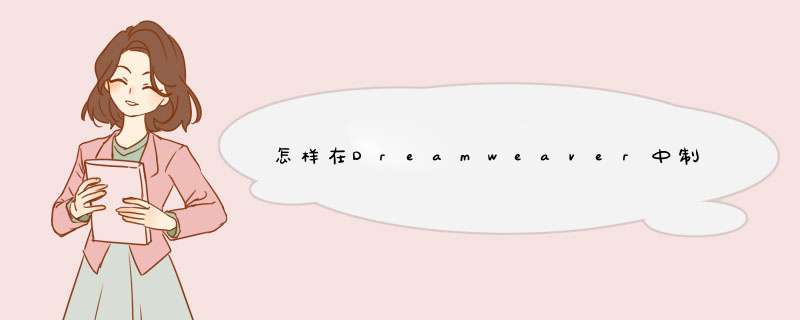





0条评论